猎豹浏览器缓存怎么清理?猎豹浏览器清理缓存教程 |
您所在的位置:网站首页 › 猎豹浏览器清理缓存在哪里 › 猎豹浏览器缓存怎么清理?猎豹浏览器清理缓存教程 |
猎豹浏览器缓存怎么清理?猎豹浏览器清理缓存教程
|
纯净之家
>
软件教程
猎豹浏览器缓存怎么清理?猎豹浏览器清理缓存教程
更新日期:2024-07-02 来源:纯净之家 猎豹浏览器缓存怎么清理?当我们一款软件的使用时间长了,就会缓存很多的数据内容,从而导致一些页面始终无法加载出最新的内容,需要通过清理缓存来进行处理,而不少用户对这个情况不清楚解决方法,那么我们应该如何操作才能够成功的将缓存清理了,针对这个问题,本期的软件教程就来为广大用户们进行解答,接下来让我们一起来了解看看吧。  猎豹浏览器 V9.0.112.22490 官方下载最新版本 [电脑软件]
猎豹浏览器官方下载最新版本是一款十分便捷的浏览器软件,在这里这款浏览器可以帮助用户们快速的搜索你想要的功能等等,帮助用户们快速的进行查询。这款系统的界面也是十分的简洁,功能多样化,用户们还能进行背景、字体、颜色等等个性化设置,让用户们能够快速的进行使用,满足用户们的使用需求。
猎豹浏览器 V9.0.112.22490 官方下载最新版本 [电脑软件]
猎豹浏览器官方下载最新版本是一款十分便捷的浏览器软件,在这里这款浏览器可以帮助用户们快速的搜索你想要的功能等等,帮助用户们快速的进行查询。这款系统的界面也是十分的简洁,功能多样化,用户们还能进行背景、字体、颜色等等个性化设置,让用户们能够快速的进行使用,满足用户们的使用需求。
猎豹浏览器清理缓存教程 1、打开猎豹浏览器之后点击右上角的三点图标,在弹出的窗口中选择【设置】点击进入。 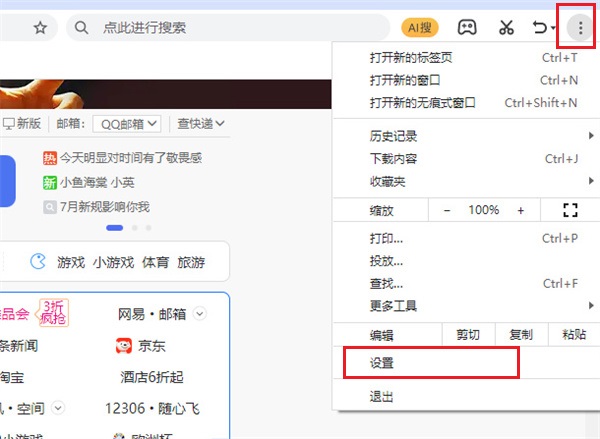
2、在设置页面中找到左侧的【隐私和安全选项】进行点击进入。 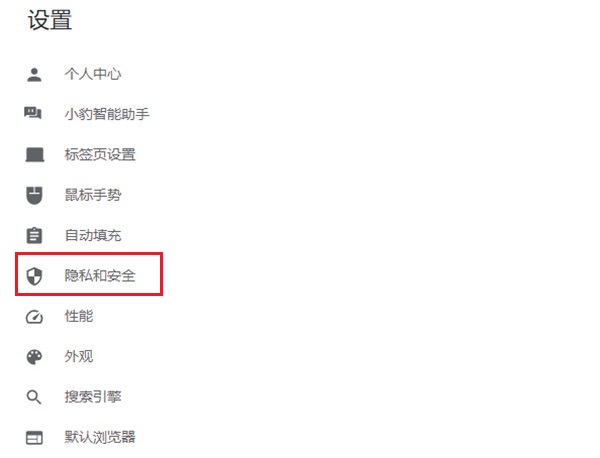
3、隐私安全中可以看到【清除浏览数据】选项点击进入。 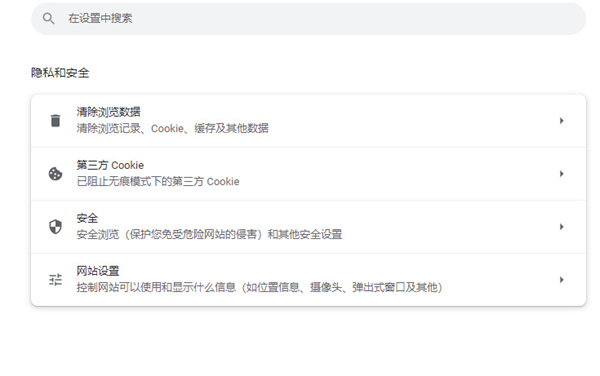
4、页面中能对于浏览记录、Cookie及其他网站数据、缓存的图片和文件来进行清理,并且能根据时间的范围来进行选择,一小时、24小时、7天、4周、不限时间等多个选择来进行使用。 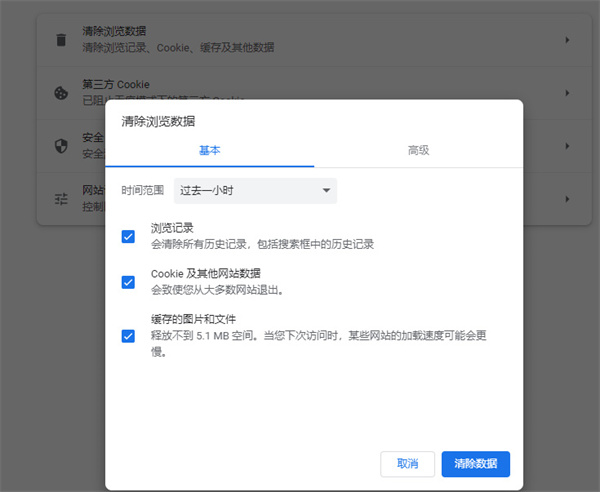
5、还有高级选项给你提供更加全面的清理选选项,浏览记录、下载记录、Cookie及其他网站数据、缓存的图片和文件、网站设置、托管应用数据等功能自由勾选来进行清理操作。 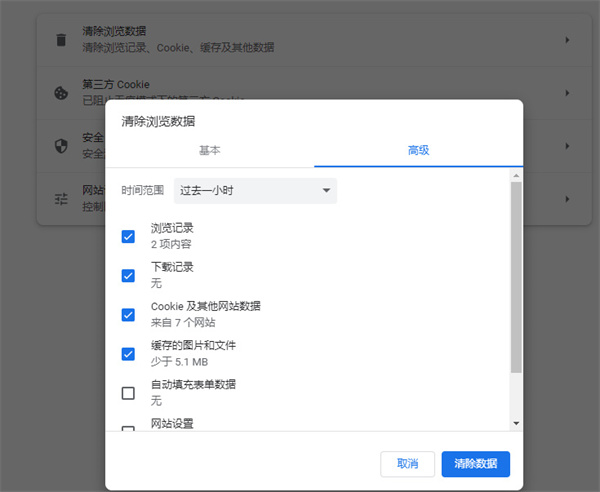
|
【本文地址】
今日新闻 |
推荐新闻 |